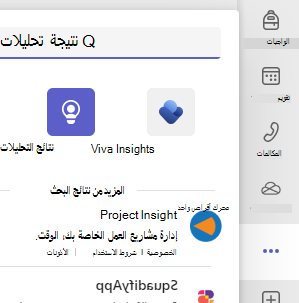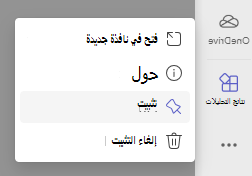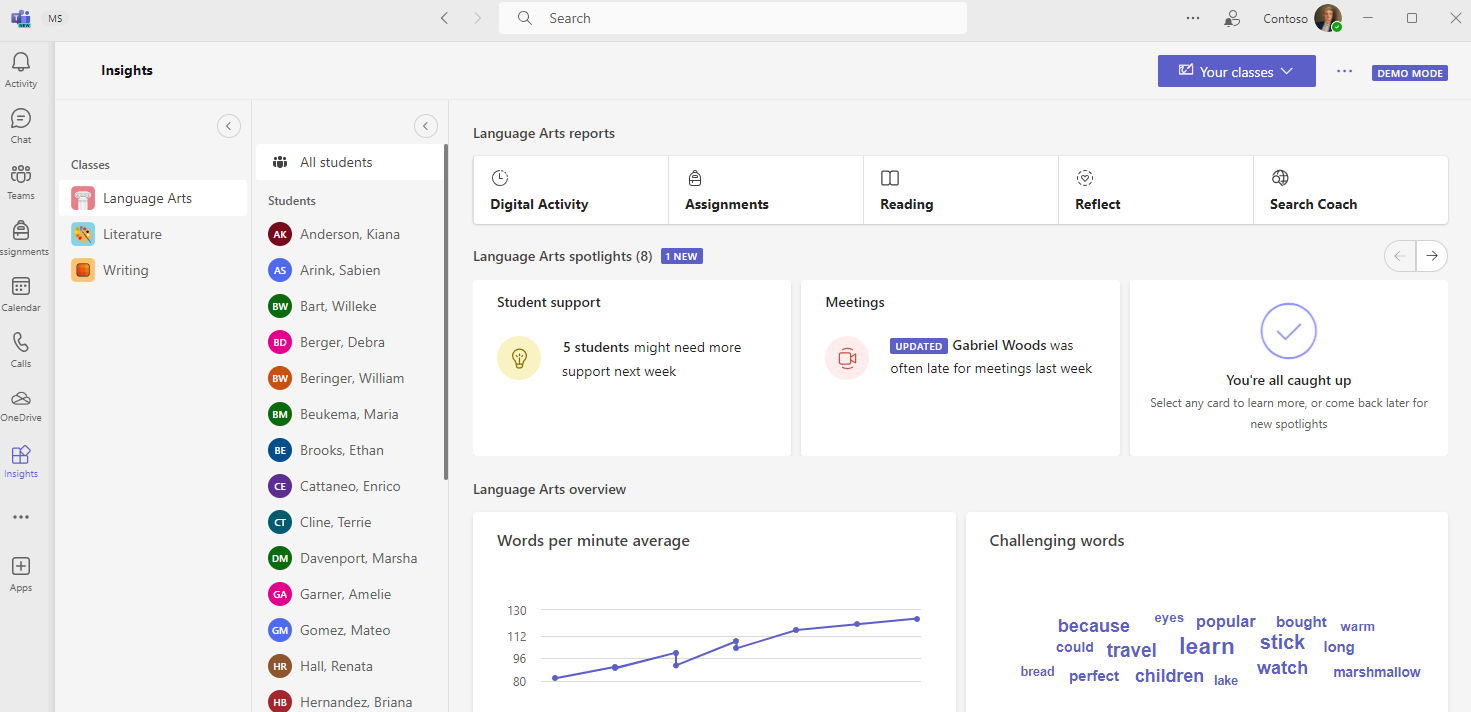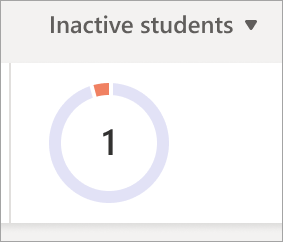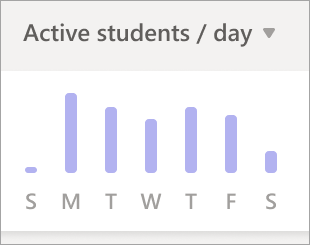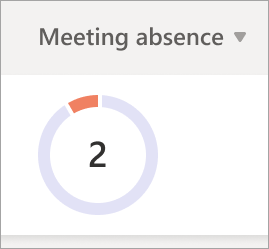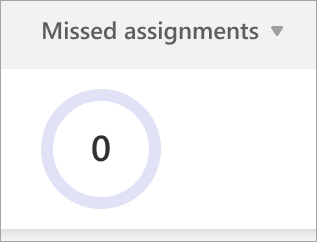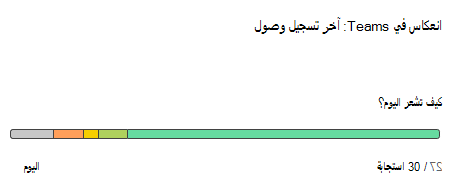طريقة عرض كل الفصول الدراسية في تطبيق "نتائج التحليلات"
ينطبق على
اعرض فصولك الدراسية في تطبيق Insights للحصول على طرق عرض بيانات قابلة للتنفيذ عبر الفصول الدراسية التي تقوم بتدريسها. يمكن أن تتيح لك تفاصيل حول الواجبات ومستويات النشاط في اليوم والاجتماعات الفائتة والمزيد معرفة الصفوف التي قد ترغب في التركيز عليها.
إضافة التطبيق
-
حدد ... للعثور على المزيد من التطبيقات المضافة.
-
البحث ل Insights في شريط البحث وحدده.
-
حدد حفظ.
-
قم بتثبيت Insights على شريط التطبيقات بالنقر بزر الماوس الأيمن فوق أيقونة التطبيق وتحديد Pin.
قراءة بياناتك عبر الفصول الدراسية
للوصول إلى طريقة عرض الفئات الخاصة بك ، حدد تطبيق Insights من شريط تطبيقات Teams.
سترى بطاقات بارزة، متبوعة ببيانات حول نشاط الطلاب، وغياب الاجتماعات، وعكس، والواجبات الفائتة لجميع الفصول الدراسية التي تملكها.
-
حدد أي نقطة بيانات لمزيد من التفاصيل، أو حدد اسم فئة لمشاهدة البيانات الكاملة لتلك الفئة.
-
بشكل افتراضي، يتم فرز الفئات أبجديا. لتحديد أولويات الفئات حسب البيانات (على سبيل المثال، الفئة التي تحتوي على معظم الغيابات)، حدد
-
يشار إلى عدد الطلاب في كل صف بجوار اسم الفصل.
الطلاب غير النشطاء
يوضح هذا الرقم والرسم البياني عدد الطلاب غير النشطين في هذا الفصل.
-
مرر مؤشر الماوس فوق المخطط الدائري للاطلاع على الطلاب غير النشطاء وعدد الأيام التي كانوا فيها بدون نشاط خلال الإطار الزمني.
-
حدد الدائرة لفتح تقرير النشاط الرقمي والاطلاع على مزيد من التفاصيل.
الطلاب النشطاء لكل يوم
يتم قياس هذا المقياس من خلال تفاعلات الطلاب المختلفة، بما في ذلك حضور الاجتماع، واستجابات Reflect، وتكرار إنشاء/ردود ما بعد، والتفاعلات في الفريق، وفتح/تحرير الملفات، واستخدام OneNote، وإرسال الواجبات.
-
مرر مؤشر الماوس فوق الرسم البياني للاطلاع على عدد الطلاب الذين كانوا نشطاء في كل يوم.
-
حدد الرسم البياني لفتح تقرير النشاط الرقمي والتصفية حسب نوع النشاط.
غياب عن حضور الاجتماعات
يعتبر الطالب غائباً عن حضور اجتماع ما في حالة عدم حضوره نهائياً أو حضوره لفترة قصيرة (إما حضور 50% من مدة الاجتماع أو الحضور لمدة تقل عن 30 دقيقة، أيهما يحدث أولاً).
-
مرر مؤشر الماوس فوق الرسم البياني الدائري للاطلاع على قائمة الطلاب وعدد الاجتماعات التي فاتتهم خلال الإطار الزمني.
-
حدد الرسم البياني الدائري لفتح تقرير النشاط الرقمي.
الواجبات الناقصة
يعرض الرسم البياني الدائري هذا عدد الطلاب الذين لم يقوموا بتسليم واجب واحد على الأقل كان مستحقاً خلال الإطار الزمني المحدد.
-
مرر مؤشر الماوس فوق الرسم البياني الدائري للاطلاع على قائمة الطلاب الذين لديهم واجبات ناقصة (وعدد تلك الواجبات).
-
حدد الرسم البياني الدائري لفتح تقرير الواجبات والدرجات.
Reflect
يرتبط هذا المخطط بالرموز التعبيرية التي يستخدمها الطلاب لوصف عواطفهم أثناء الإطار الزمني المحدد.
-
مرر مؤشر الماوس فوق الرسم البياني الشريطي لمعرفة النسبة المئوية للاستجابات لكل رمز مشاعر.
-
يشير الرمادي إلى أن الطلاب لم يستجيبوا.
العناصر البارزة
تسليط الضوء على أجزاء قابلة للتنفيذ من بيانات الفئة.
-
مرر مؤشر الماوس فوق النص الغامق الذي يعرض عددا من الطلاب لرؤية الأسماء الفردية.
-
تعلم كيفية قراءة Spotlights، بما في ذلك ترميز الألوان ومعاني التسمية.